Der Anwendungsladefehler 65432 ist eine Steam-Fehlermeldung, die für einige Spieler angezeigt wird, wenn sie versuchen, Skyrim und andere Bethesda-Spiele zu starten. Folglich können Spieler Skyrim nicht spielen, wenn dieser Fehler auftritt. Einige Spieler haben jedoch Lösungen für den vorliegenden Fehler gefunden.
Stört Sie der Anwendungsladefehler 65432 beim Starten von Skyrim oder Fallout 4? Führen Sie zunächst die Überprüfung der Spieledateien über den Steam-Client durch. Das sollte mögliche Korruption betroffener Spiele beheben. Alternativ können Sie die Datei ClientRegistry.blog löschen und erneut versuchen. Wenn der Fehler weiterhin besteht, führen Sie den Steam-Client als Administrator aus.
Lesen Sie die detaillierten Anweisungen der einzelnen Lösungsvorschläge weiter unten.
Erfahren Sie, wie Sie den Steam-Fehler beheben. Anwendungsladefehler 65432
- Überprüfen Sie die Integrität der Spieldateien
- Löschen Sie die Datei ClientRegistry.blog
- Führen Sie Steam und das Spiel als Administrator aus
- Deaktivieren Sie die Antivirensoftware
1. Überprüfen Sie die Integrität der Dateien des Spiels
Überprüfen Sie zunächst die Integrität der Skyrim-Dateien, um sicherzustellen, dass diese Dateien in keiner Weise beschädigt werden. Öffnen Sie dazu die Steam-Client-Software.
- Klicken Sie in Steam auf Bibliothek.
- Klicken Sie mit der rechten Maustaste auf Skyrim oder ein anderes Spiel, für das der Fehler auftritt, und wählen Sie aus Eigenschaften.
- Klicken Sie im folgenden Fenster auf die Registerkarte Lokale Dateien.
- Dann wählen Sie die Überprüfen Sie die Integrität der Spieledateien Möglichkeit.
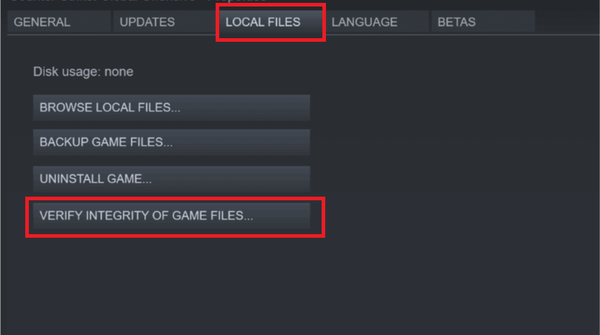
- Starten Sie Steam neu, nachdem Sie die Spieledateien überprüft haben.
2. Löschen Sie die Datei ClientRegistry.blog
Viele Spieler haben bestätigt, dass das Löschen der Datei ClientRegistry.blog den "Fehler beim Laden der Anwendung 65432" behebt. Das könnte eine der besten Vorsätze dafür sein. Befolgen Sie die folgenden Richtlinien, um die Datei ClientRegistry.blog zu löschen.
- Schließen Sie zuerst Steam, wenn es geöffnet ist.
- Drücken Sie die Windows-Taste + E, um das Fenster des Datei-Explorers zu öffnen.
- Öffnen Sie den Steam-Ordner im Datei-Explorer. Der Standardpfad für diesen Ordner lautet: C> Programme (x86)> Steam.
- Wählen Sie nach dem Öffnen des Steam-Ordners die Datei ClientRegistry.blog aus.
- Drücken Sie dann die Löschen Schaltfläche zum Löschen der Datei ClientRegistry.blog.
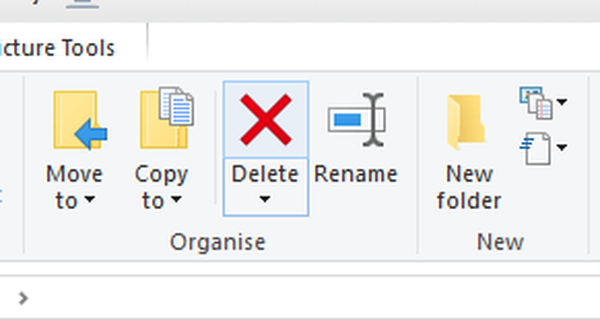
3. Führen Sie Steam und das Spiel als Administrator aus
- Einige Benutzer haben außerdem angegeben, dass das Ausführen von Steam und Skyrim mit Administratorrechten den Fehler "Anwendungsladefehler 65432" beheben kann. Klicken Sie dazu mit der rechten Maustaste auf das Steam-Symbol, mit dem Sie die Software normalerweise öffnen.
- Wählen Sie die direkt darunter angezeigte Registerkarte Kompatibilität.
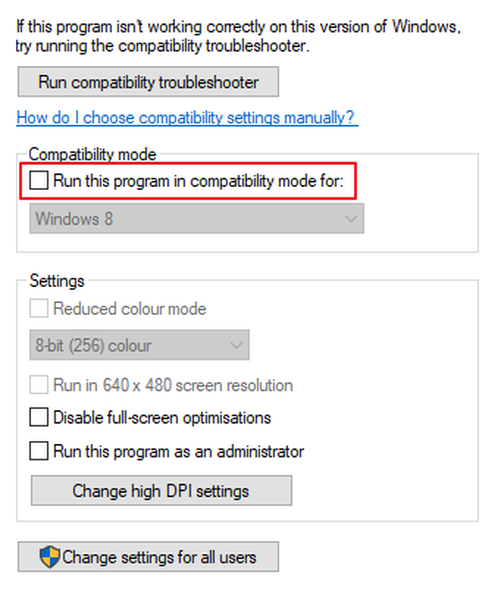
- Klicken Sie dann auf Führen Sie dieses Programm im Kompatibilitätsmodus aus Kontrollkästchen.
- Drücke den Anwenden Schaltfläche und wählen Sie die in Ordnung Option zum Schließen des Fensters.
Lesen Sie auch: Möchten Sie Steam als Administrator ausführen? Hier erfahren Sie, wie das geht
4. Deaktivieren Sie die Antivirensoftware
Der Anwendungsladefehler 65432 kann auch daran liegen, dass Antivirensoftware von Drittanbietern Spiele blockiert. Daher kann das Problem möglicherweise behoben werden, indem Antivirensoftware von Drittanbietern vor dem Starten von Steam deaktiviert wird. Klicken Sie mit der rechten Maustaste auf das Taskleistensymbol des Antivirenprogramms, um ein Kontextmenü zu öffnen, in dem Benutzer normalerweise eine Deaktivierung auswählen oder die Option deaktivieren können.
Die meisten Antiviren-Dienstprogramme enthalten auch Ausschlusslisten, zu denen Benutzer Software hinzufügen können. Daher kann das Hinzufügen von Steam und Skyrim zur Ausschlussliste einer Antivirensoftware ebenfalls behoben werden Anwendungsladefehler 65432. Öffnen Sie die Antivirensoftware und suchen Sie in den Einstellungen nach einer Registerkarte zum Ausschluss. Fügen Sie dann die Steam- und Spielordner zur Ausschlussliste hinzu.
Die oben genannten Auflösungen werden wahrscheinlich behoben Anwendungsladefehler 65432 für die meisten Spieler. Spieler, die das gleiche Problem mit alternativen Lösungen behoben haben, können diese Korrekturen gerne weiter unten mitteilen.
Verwandte Artikel zum Auschecken:
- Vollständige Korrektur: Steam-Spiele können unter Windows 10, 8.1, 7 nicht gestartet werden
- Skyrim funktioniert unter Windows 8.1, 10 für einige Spieler nicht
- Dampf
- Windows 10 beheben
 Friendoffriends
Friendoffriends

![Microsoft führt Windows 8.1 Enterprise Preview ein [Download]](https://friend-of-friends.com/storage/img/images/microsoft-rolls-out-windows-81-enterprise-preview-[download].jpg)
![Windows 8 Pro Discount Upgrade von Windows XP und 15% Rabatt [Geschäftsbenutzer]](https://friend-of-friends.com/storage/img/images/windows-8-pro-discount-upgrade-from-windows-xp-and-get-15-off-[business-users]_2.jpg)
